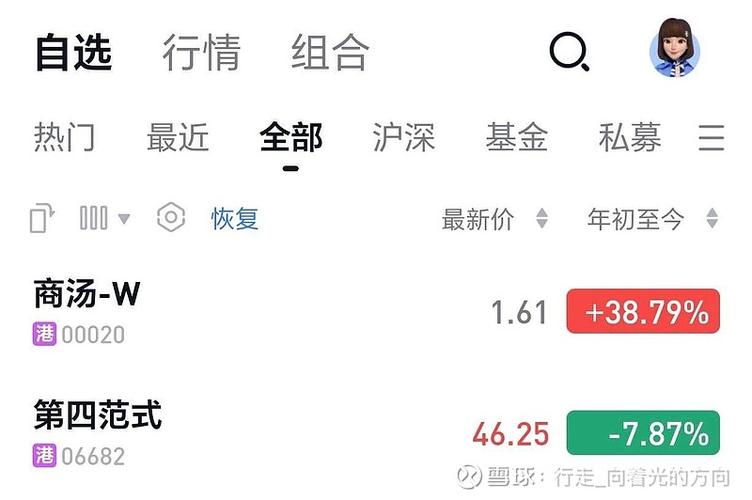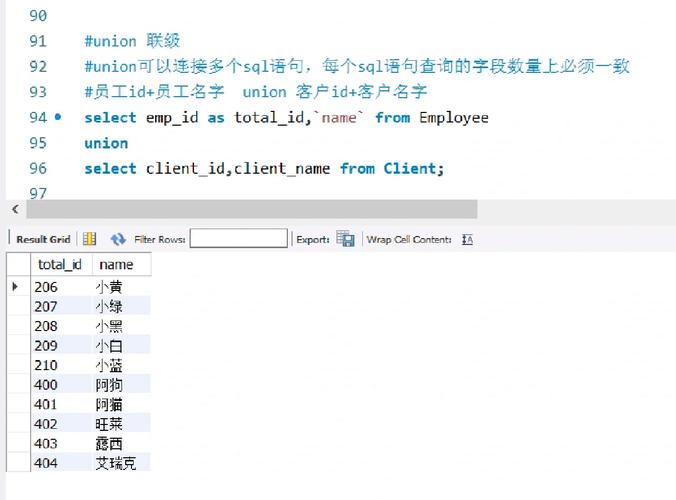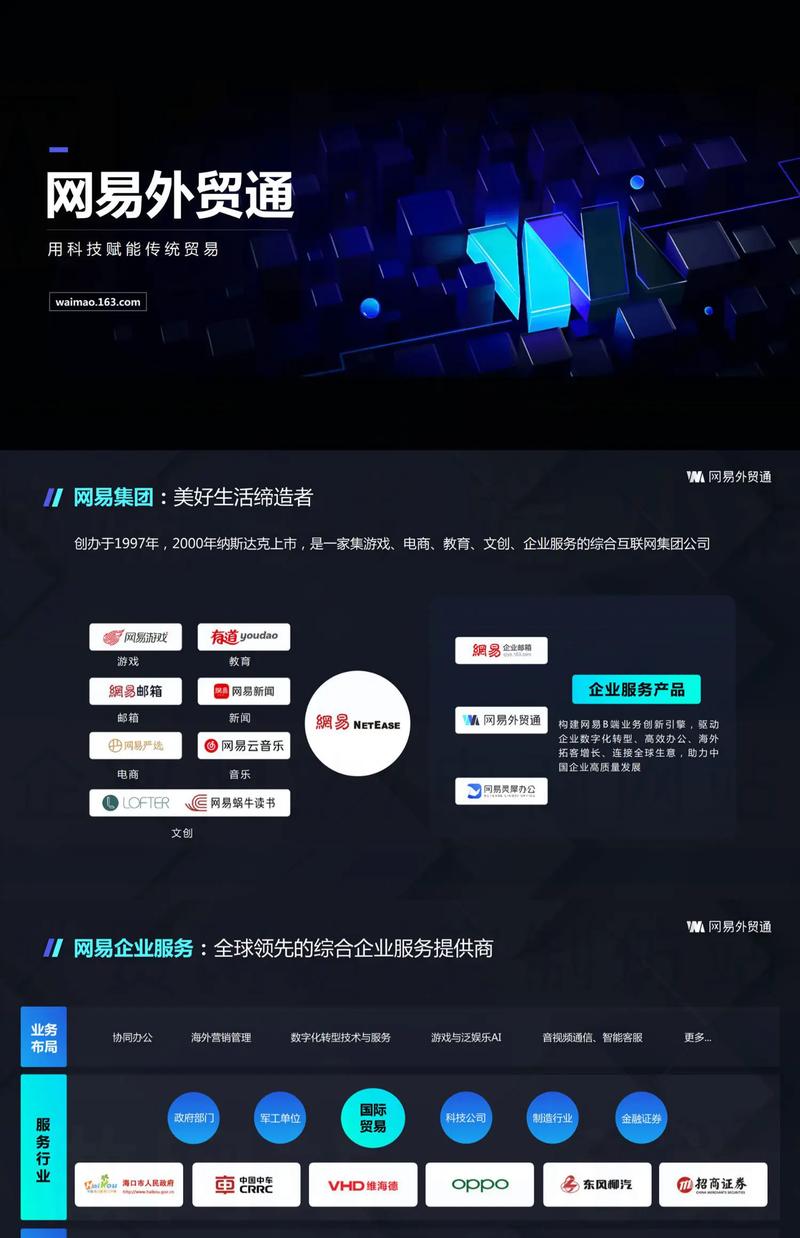安装MySQL数据库的详细步骤可能因操作系统和MySQL版本的不同而有所差异。下面我将以Windows系统为例,提供安装MySQL 8.0的详细步骤:
1. 下载MySQL安装包
首先,你需要从MySQL官方网站下载适合Windows系统的安装包。访问,选择“Windows , MSI Installer”或“Windows , MSI Installer”下载。
2. 安装MySQL
双击下载的安装包,启动安装向导。以下是安装的主要步骤:
a. 接受许可协议阅读并接受MySQL的许可协议。
b. 选择安装类型 Developer Default:适合开发者,包含所有工具和示例。 Server only:只安装MySQL服务器。 Client only:只安装MySQL客户端。 Full:安装所有组件。 Custom:自定义安装,选择需要的组件。
c. 配置MySQL服务器 设置管理员密码:为root用户设置一个强密码。 配置类型:选择“Development Computer”或“Server Computer”。 端口设置:默认端口是3306,除非有特殊需要,否则保持默认。 选择认证方法:推荐使用“Use Legacy Authentication Method ”。 设置Windows服务:选择“Install the MySQL Server as a Windows Service”,并设置服务名称和启动类型(手动或自动)。
d. 配置MySQL连接 TCP/IP连接:保持默认设置。 命名管道:如果需要,可以启用。
e. 完成安装点击“Execute”按钮,等待安装完成。
3. 配置环境变量
安装完成后,你可能需要配置环境变量以便在命令行中直接访问MySQL。以下是步骤:
a. 打开环境变量设置 右键点击“此电脑”或“我的电脑”。 选择“属性”。 点击“高级系统设置”。 在“系统属性”窗口中,点击“环境变量”。
b. 编辑Path变量 在系统变量中找到“Path”变量。 点击“编辑”。 在变量值中添加MySQL的bin目录路径,例如:`C:Program FilesMySQLMySQL Server 8.0bin`。
c. 保存并关闭所有窗口
4. 验证安装
打开命令提示符(CMD),输入以下命令来验证MySQL是否安装成功:
```bashmysql u root p```
输入你在安装过程中设置的root密码,如果成功登录到MySQL,则说明安装成功。
5. 卸载MySQL
如果需要卸载MySQL,可以通过以下步骤进行:
a. 打开控制面板 在Windows搜索栏中输入“控制面板”并打开。
b. 打开程序和功能 点击“程序和功能”。
c. 卸载MySQL 找到MySQL安装程序,点击“卸载/更改”。
d. 卸载向导 按照卸载向导的提示进行操作,完成卸载。
注意事项
确保在安装过程中选择正确的安装类型和组件。 安装完成后,务必配置好环境变量,以便在命令行中直接访问MySQL。 如果在安装过程中遇到问题,可以参考MySQL官方文档或在线社区寻求帮助。
希望这些步骤能帮助你顺利安装MySQL数据库。
MySQL安装详细步骤指南
MySQL是一款广泛使用的开源关系型数据库管理系统,适用于各种规模的应用程序。本文将为您详细介绍如何在Windows Server上安装MySQL 8.0,并确保其正常运行。
一、准备工作

在开始安装MySQL之前,请确保您的计算机满足以下要求:
操作系统:Windows Server 2012或更高版本。
内存:至少2GB RAM。
磁盘空间:至少500MB可用空间。
此外,您还需要从MySQL官方网站下载MySQL 8.0的安装包。以下是下载